Controles avançados de orientação de ferramentas no Fusion 360
Vamos dar uma olhada nas diferentes formas de definir a orientação da ferramenta no espaço de trabalho de fabricação do Fusion 360 e qual ferramenta é melhor para cada situação.
Você pode encontrar geometria em componentes que não são acessíveis em uma orientação de 3 eixos. Para ver o que está acessível a partir de uma orientação selecionada, você pode usar o sombreamento de análise de acessibilidade no Fusion 360. No exemplo abaixo, tudo em verde é acessível e tudo em vermelho não. A orientação do eixo da ferramenta é definida através da seleção de uma aresta linear, superfície plana ou cilindro verdadeiro.
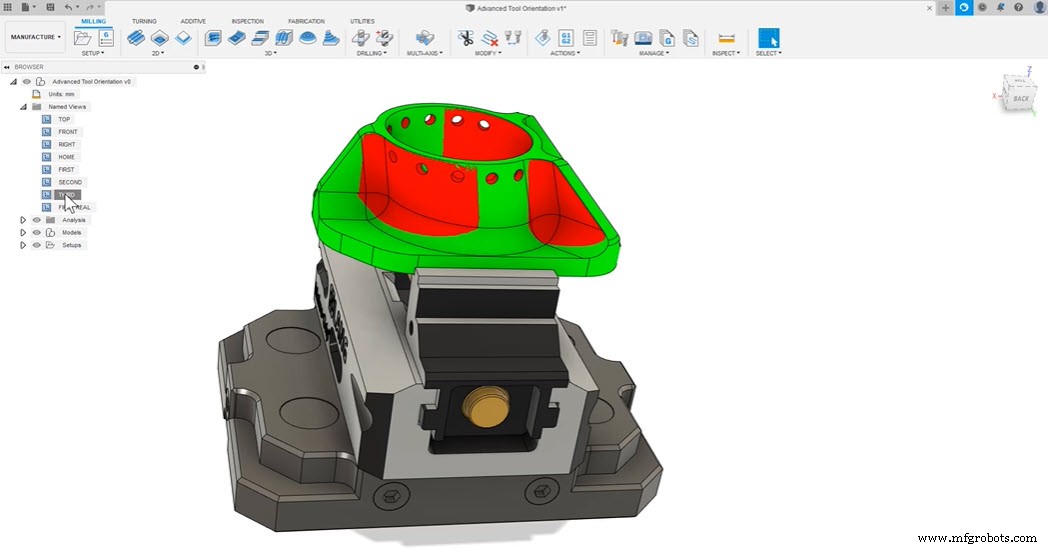
Orientação da ferramenta no Fusion 360
Depois de obter essas informações, você saberá em quais áreas precisará aproveitar a orientação da ferramenta. A forma mais simples de definir a orientação da ferramenta é através da seleção de arestas lineares, superfícies planas ou cilindros verdadeiros.
Quando você seleciona uma aresta linear ou um cilindro verdadeiro, a orientação da ferramenta será paralela à seleção. Se você selecionar uma face plana, a seleção será perpendicular a essa seleção. Ao lidar com geometria 2D, esse tipo de seleção é ideal, embora esse tipo de seleção não seja exclusivo da geometria 2D.
Quando você não tem uma geometria semelhante a esta para referência, existe uma ferramenta chamada superfície normal, que fica dentro do formulário de orientação da ferramenta. Isso é útil quando a geometria é mais livre. A superfície normal permite que você faça referência à orientação da ferramenta a partir de superfícies 3D. Qualquer seleção que você fizer produzirá uma orientação de ferramenta perpendicular à seleção.

Quando o mouse passa sobre a superfície, a orientação da ferramenta muda dinamicamente, fornecendo uma visualização da orientação da ferramenta antes de fazer uma seleção. Depois de fazer uma seleção, você tem a opção de editar a orientação por meio das alças. Você pode manipulá-los se precisar de ajustes adicionais. Você também pode fazer alterações incrementais inserindo valores nos parâmetros de giro e inclinação.
Alinhar para visualizar
Por fim, há o alinhamento à vista. Ocasionalmente, você pode ver uma orientação de ferramenta perfeita, mas não tem geometria para referenciar. É quando o alinhamento à visualização vem é uma opção perfeita. Alinhar à vista captura a vista da câmera e coloca a orientação da ferramenta normal a essa vista.
E é isso, você aprendeu como obter orientações de ferramentas que não são alcançáveis com os controles básicos de orientação. Dê uma olhada no vídeo a seguir para ver todo o processo em ação:
Pronto para experimentar o Fusion 360? Comece hoje mesmo com CAD/CAM verdadeiramente integrado.


Tecnologia industrial
- Atualizamos os recursos de vários eixos para caminhos da ferramenta no Fusion 360
- Como o Fusion 360 oferece suporte à engenharia simultânea?
- O Gaudio transforma o design do fone de ouvido intra-auricular com o Fusion 360
- Usinagem de 5 eixos com Fusion 360
- A diferença entre WCS e orientação de ferramenta no Fusion 360
- Como usinar um volante com o Fusion 360
- Como usinar uma placa de aranha com o Fusion 360
- Como usinar um cubo de roda com o Fusion 360
- Como fresar um hemisfério com o Fusion 360
- Como usinar uma peça de xadrez com o Fusion 360



